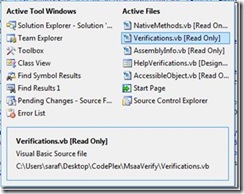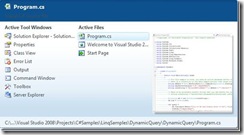今日のワンポイント : Ctrl + Tab キーで IDE ナビゲータを起動して、Visual Studio で開かれているファイルやツール ウィンドウを見渡しながら選択する- #122
Visual Studio 2005 では IDE ナビゲータが導入されました。それが、Ctrl + Tab キーを押したときにポップアップされるウィンドウです。いったんウィンドウがポップアップしたら、Ctrl キーを押したまま、方向キーまたはマウスを使用して、アクティブにするファイルやツール ウィンドウを選択します。
ショートカット キーの割り当てが違っている場合や、割り当てを変更したい場合の参考までに、このショートカット キーは Window.NextDocumentWindowNav コマンドに割り当てられています。設定によっては、Ctrl + Tab キーが Window.NextDocumentWindow ("Nav" がないパターン) に割り当てられている場合があったと思います。
「もう 2008 年になったのに、Visual Studio 2008 はどうしたの?」と考えている方もいるかもしれません。いい質問ですね。Visual Studio 2008 に特有のワンポイントは来月以降に取り上げる予定です。その前に、IDE に関する一般的なワンポイントがたくさんあるので、先にお話ししたいと思います。
Visual Studio 2008 では、下の図からわかるように、IDE ナビゲータの UI がさまざまな点で調整されました (といっても、私は 2008 の開発そのものにはかかわっていませんが)。画面の "土地" (UI ダイアログ内の実際のスペースのこと) が広くなったので、より長いファイル パスを確認できるようになりました。もちろんプレビュー ウィンドウもあります。かなり格好いいです (最初に見たときは感嘆の声を上げてしまいましたが、少し褒めすぎでしょうか)。
IDE ナビゲータが消えなくなったときのために、ちょっとした情報をお教えします。2005 の開発サイクルの間に、IDE ナビゲータの動作として、"固定キー機能" (Shift キーを 5 回続けて押したときに呼び出される機能) が有効になっているかどうか、または補助技術 (スクリーン リーダーや拡大鏡など、レジストリ キーを設定して自分を ATV として登録するもの) が実行されているかどうかを確認することになりました。このキー セットが見つかると、IDE ナビゲータは、固定キー機能が有効になるように自分のレジストリ キーを設定します。つまり、Ctrl キーを押し続けなくてもダイアログが表示されたままになります。IDE ナビゲータが間違ってこの状態になってしまった場合は、メールでお問い合わせいただければ、削除するレジストリ キーをお知らせします。
Technorati タグ : VS2005Tip、VS2008Tip
投稿 : 2008 年 1 月 4 日 (金) 3:00 AM saraford
Sara Ford さんの Web ログ - https://blogs.msdn.com/saraford/archive/2004/05/05/368833.aspx より。
この翻訳については、Sara Ford さんのご了承を得ています。
Comments
- Anonymous
September 22, 2008
PingBack from http://informationsfunnywallpaper.cn/?p=6478